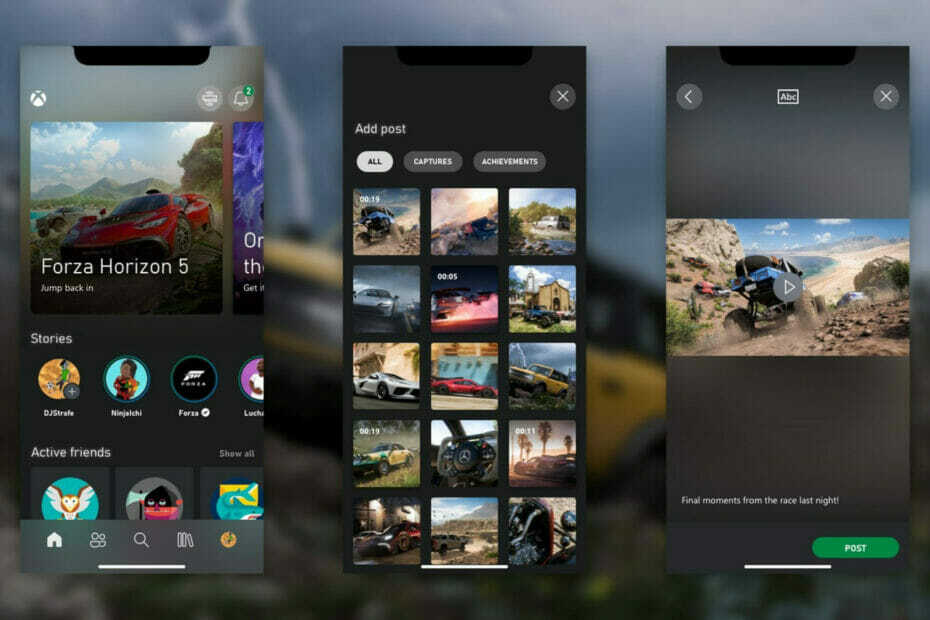Ta programska oprema bo zagotovila, da bodo vaši gonilniki delovali in vas tako varovala pred pogostimi napakami računalnika in okvaro strojne opreme. Preverite vse svoje voznike zdaj v treh preprostih korakih:
- Prenesite DriverFix (preverjena datoteka za prenos).
- Kliknite Zaženite optično branje najti vse problematične gonilnike.
- Kliknite Posodobi gonilnike da dobite nove različice in se izognete okvaram sistema.
- DriverFix je prenesel 0 bralci ta mesec.
Vir aktivnosti v Aplikacija Xbox sistema Windows 10 vam omogoča spremljanje razvoja vaših prijateljev, ki igrajo igre v spletu. S tem orodjem lahko objavite tudi nova sporočila, si ogledate posnetke zaslona in komentirate njihove nedavne dosežke.
Vir dejavnosti si lahko ogledate na začetnem zaslonu aplikacije Xbox. Lahko pa si ogledate tudi časovni načrt aktivnosti določenega prijatelja prek njihove strani profila.
Če si želite ogledati dejavnosti prijateljev na začetnem zaslonu, preprosto odprite
v aplikaciji Xbox in si oglejte vir dejavnosti. Od tam lahko komentirate svoje nedavne dosežke in video posnetke.Če želite komunicirati z objavami prijatelja, sledite tem korakom:
- Kliknite ikono Srce, če želite objavo označiti z »Všeč mi je«. Nato se na zaslonu prikaže, da je eden od vaših prijateljev odklenil dosežek v igri. S štirimi gumbi na dnu lahko všečkate, daste v skupno rabo ali pustite komentar, pa tudi prijavite zlorabo ali kaj neprimernega.
- Če želite deliti dejavnost nekoga v viru dejavnosti ali v sporočilu, ki ga pošljete drugim, kliknite ikono kroga s tremi majhnimi krogi. Na zaslonu s sporočili je polje za vnos oznak igralcev prejemnikov in sporočilo o dosežkih prijatelja.
- Uporabite polje Pusti komentar, da vnesete sporočilo, da si ga ogledajo vsi, ki si ogledujejo prijateljev vir dejavnosti. Zaslon dosežkov vključuje komentar, ki ga je pustil prijatelj. Besede „Good Job, Mann !!!“ se pojavijo pod obvestilom o dosežku. Kliknite ikono Gavel v spodnjem desnem kotu katere koli objave, da prijavite neprimerno ali žaljivo objavo. Nato boste v aplikaciji Xbox videli okno za sporočanje, kjer lahko prijavite neprimerno ali žaljivo vedenje.
Če si želite ogledati dejavnosti iz prijateljevega profila, ga poiščite ali izberite na seznamu prijateljev in dvokliknite njegovo Gamertag, da odprete stran s svojim profilom. V njihovem profilu si lahko ogledate vir dejavnosti.
POVEZANE ZGODBE, KI JIH MORATE OGLEDATI:
- Xbox One vam bo kmalu omogočil prilagajanje slike profila, filtriranje knjižnice in še več
- Nova različica Xbox One uvaja funkcije Creators Update za več preizkuševalcev